Word大家都很熟悉,也常常用到。怎么在Word里输入带圈圈的数字?小编这就告诉大家,希望可以帮助到有此需要的小伙伴们
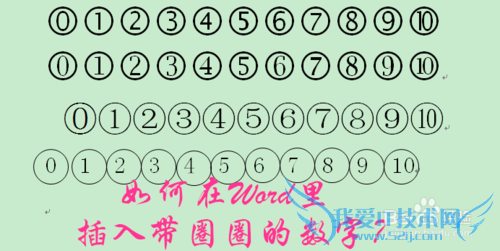
前期准备工作(包括相关工具或所使用的原料等)
电脑Word方法一:插入符号法
打开Word,选择【插入】-选择【符号】-其他符号-会出现【符号页面】选择字体框后的”倒三角“,选择Wingdings,滑动滚动条,选择带圈圈的数字,点击插入即可

打开Word,选择【插入】-选择【符号】-其他符号-会出现【符号页面】选择字体框后的”倒三角“,选择Wingdings 2,滑动滚动条,选择带圈圈的数字,点击插入即可

方法二:输入匹配字符选中按Alt+X键法
打开Word,在Word中输入匹配的四位字符24ea,选中这四位字符。按【Alt+X】键,就会出来带圈圈的0
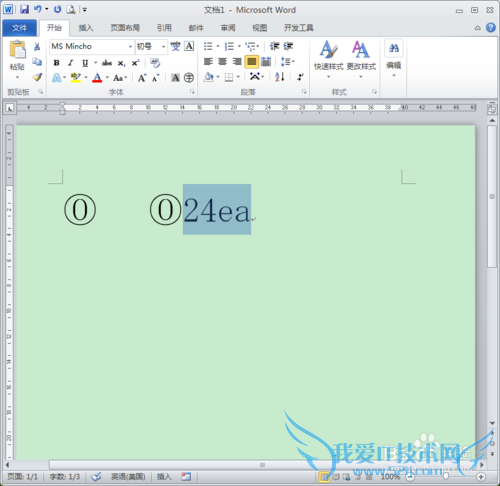
输入2460-2469,按【Alt+X】键,就会出来带圈圈的1-10。注意:需要输入一次四位字符,选中一次四位字符,并按【Alt+X】键一次
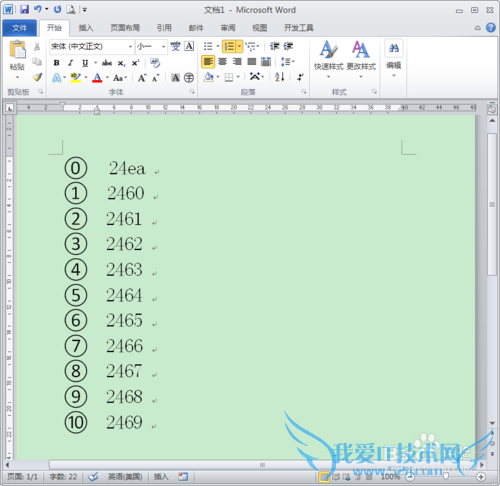
方法三:插入形状法
打开Word,在工具栏【插入】里,选择【形状】,插入一个椭圆。调整大小
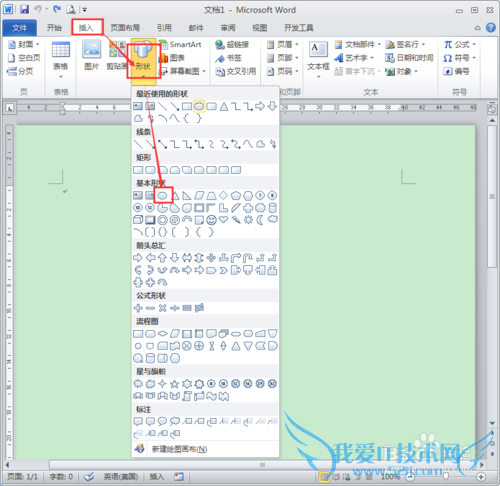
需要把颜色填充为无填充颜色。
在【绘图工具格式】-直接选择形状样式-形状填充-主题颜色-选择无填充颜色
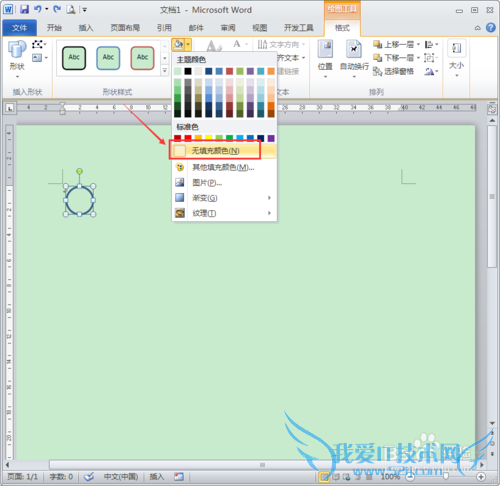
轮廓颜色线条粗细调整。
在【绘图工具格式】-直接选择形状样式-形状轮廓-主题颜色选为黑色后调整线条粗细(选择自己需要的)
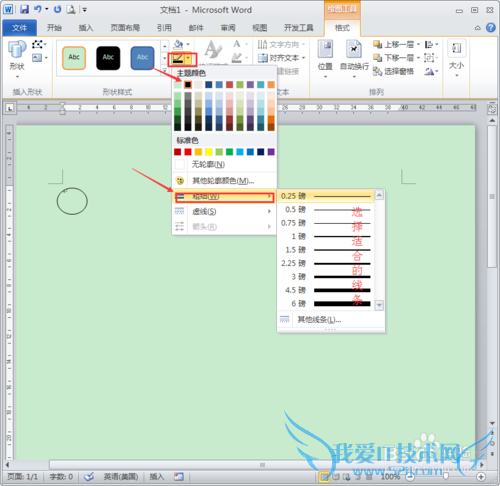
调整完毕,复制粘贴圈圈
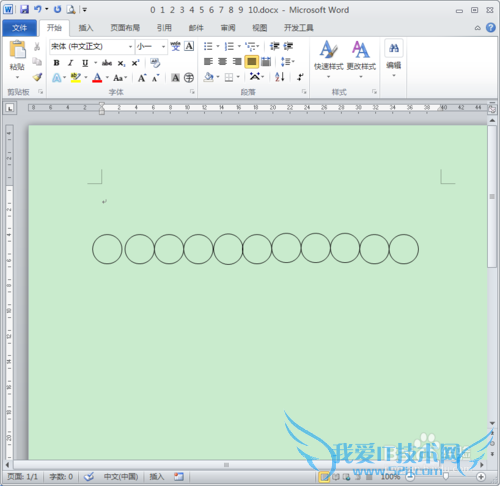
插入数字:0-10,进行微调整。完成
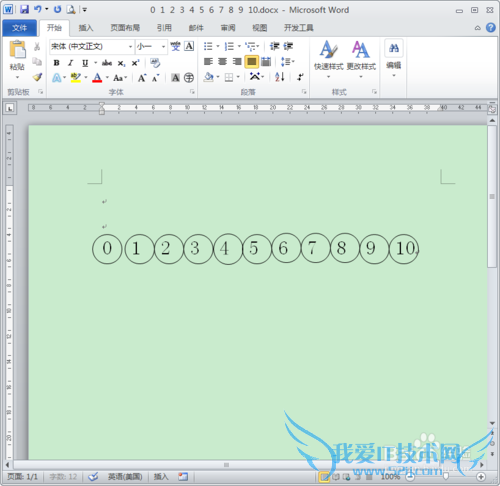
方法四:插入带圈字符
打开Word,输入0-10,一个一个输入
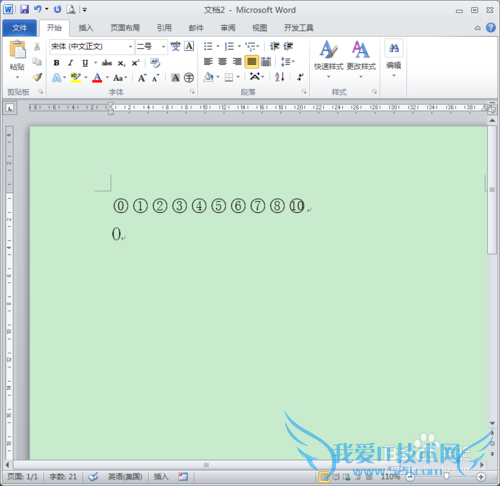
选中输入的数字,点击菜单栏里的【带圈字符】,选中【圈号】中的【图形】,点击【确定】即可
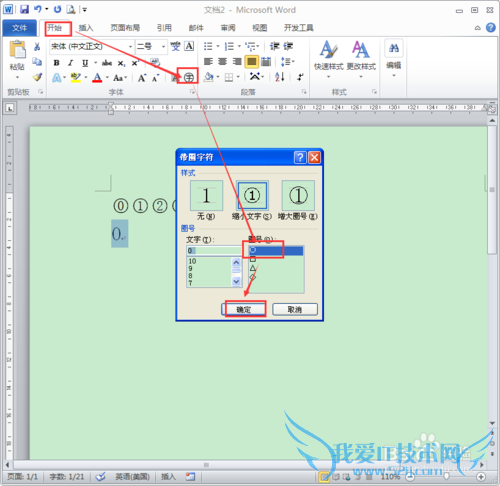
输入0-10,方法和第二步一样。完成
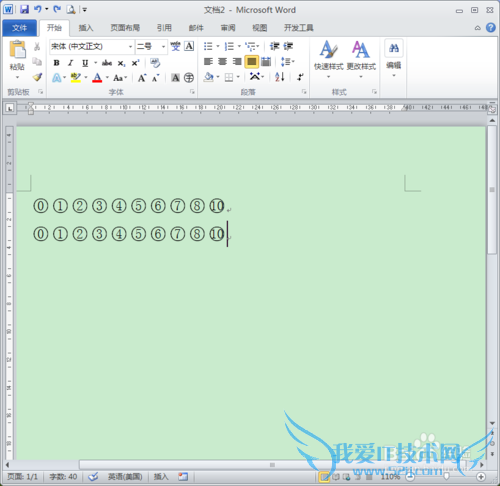
注意事项
方法二注意需要输入一次四位字符,选中一次四位字符,并按【Alt+X】键一次方法三注意微调整方法四:注意一个一个进行编辑所有方法:注意调整字体大小。此经验由折腾吧小路编写经验内容仅供参考,如果您需解决具体问题(尤其法律、医学等领域),建议您详细咨询相关领域专业人士。作者声明:本文系本人依照真实经历原创,未经许可,谢绝转载。- 评论列表(网友评论仅供网友表达个人看法,并不表明本站同意其观点或证实其描述)
-
